Pixpa는 사진작가와 아티스트가 자신의 이미지를 온라인으로 전시하고 판매할 수 있는 훌륭한 플랫폼입니다. 사용자 친화적인 인터페이스와 원활한 통합은 이미지를 쉽게 판매하고 전 세계 고객에게 도달할 수 있는 좋은 기회를 제공합니다.
이 기사는 다음 주제들로 구성되어 있습니다 :
이미지 판매 방법
Pixpa는 웹사이트에서 이미지를 판매하는 네 가지 방법을 제공합니다. 그것들은 다음과 같습니다:
- 전자상거래 지원 갤러리: 전자상거래 갤러리는 판매 목록에 있는 이미지 모음입니다. 이를 사용하면 몇 가지 간단한 단계를 수행하여 이미지를 인쇄 또는 디지털 다운로드로 쉽게 판매할 수 있습니다. 자세히 알아보기
- Pixpa 전용 스토어: 또한 전용 스토어를 사용하여 이미지를 인쇄물로 판매하고 웹 사이트에서 다운로드할 수 있습니다. 여기서 각 이미지는 개별 제품으로 취급됩니다. 이것은 전자 상거래 갤러리 스토어와 다른 모양과 느낌을 갖습니다. 여기를 클릭하세요. 자세한 내용을 알고 있습니다.
- 클라이언트 갤러리: 고객 갤러리 기능을 사용하여 인쇄 또는 디지털 다운로드 형태로 고객에게 이미지를 직접 판매할 수 있습니다. 더 알고 싶다면, 여기를 클릭하세요.
- 포토모토: 스튜디오에 통합된 Fotomoto를 사용하여 이미지를 판매할 수도 있습니다. 여기를 클릭하세요. 드리겠습니다.
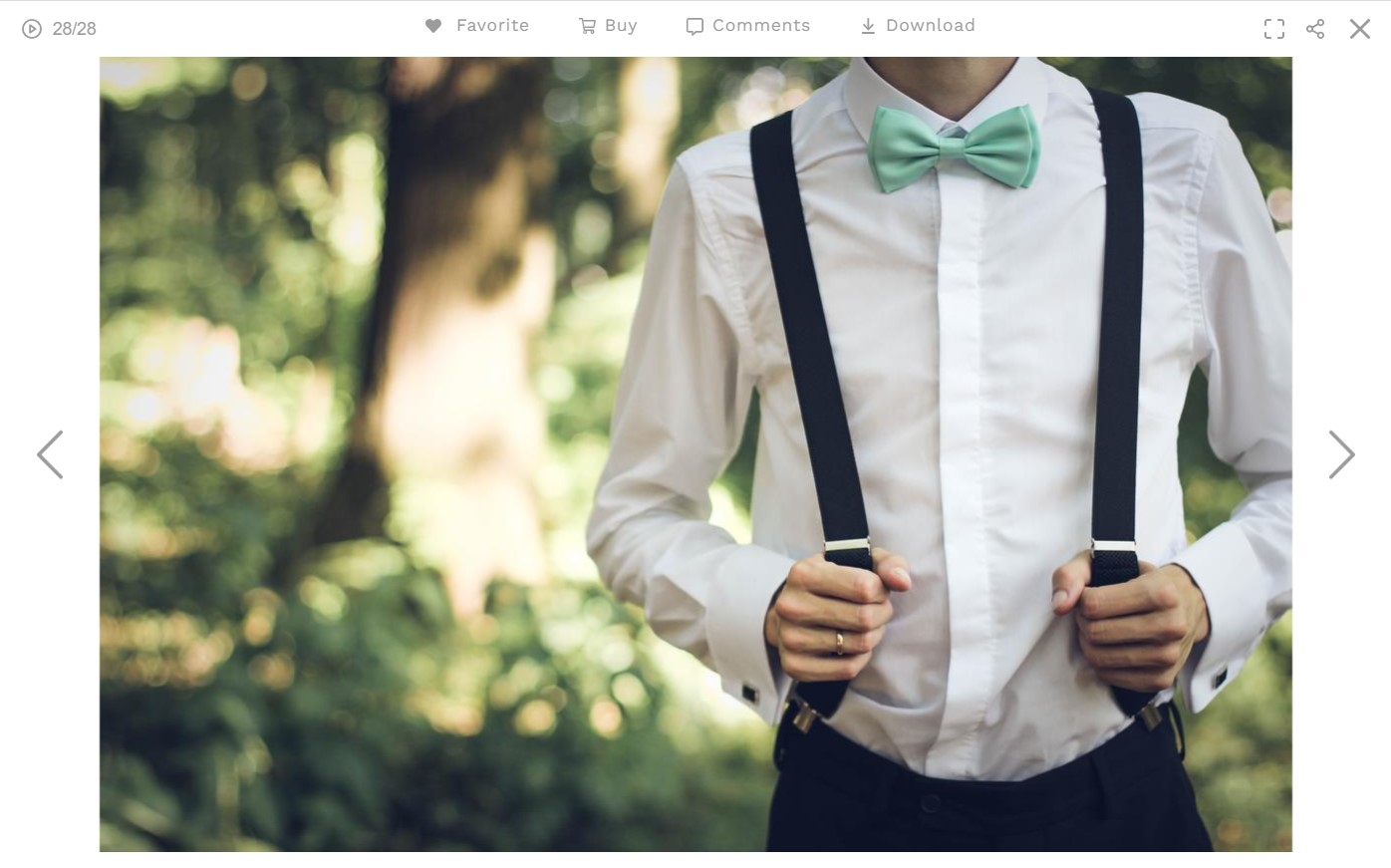
전자상거래 갤러리를 사용하여 이미지 판매
전자 상거래 갤러리를 사용하여 이미지를 판매하려면 "이미지 판매" 옵션을 활성화해야 합니다. 스토어 대시보드 스튜디오 내부. "이미지 판매" 옵션이 켜지면 이제 웹사이트에 전자상거래 지원 갤러리를 추가할 수 있습니다.
스토어 설정을 구성합니다.
다음 단계는 매장 설정 구성. 여기에서 관리할 수 있는 많은 옵션 중 일부는 다음과 같습니다.
- 업체명, 주소, 통화 등과 같은 비즈니스 정보를 관리합니다. 자세히 알아보기.
- 설정 지불 방법 Pixpa 스토어에서 결제를 받을 수 있습니다. 지불 방법 및 추가에 대해 자세히 알아보려면, 여기를 클릭하세요.
- 변경 매장 결제 옵션 최소 주문 금액, 체크아웃 페이지 필드, 포기한 장바구니 복구, 주문 성공 메시지 및 메일 등 여기를 클릭하세요. 자세한 내용을 알고 있습니다.
스토어 설정 구성에 대해 자세히 알아보려면 여기를 클릭하세요.
이행 방법 설정: 고객이 주문한 상품을 완성하여 배송하는 과정입니다. 인쇄 또는 이미지 다운로드의 형태일 수 있습니다. 자세히 알아보기.
이미지에 대한 가격표 생성: 이미지를 판매하려면 가격표를 만들어야 합니다. 가격표 설정에는 다음 두 단계가 포함됩니다.
- 범주 추가: 제품을 범주로 그룹화하여 가격표의 제품 카탈로그를 구성하고 필터링합니다. 더 많이 알아라..
- 가격표 및 제품 옵션 추가: 이행 방법에 따라 가격표를 추가하고 다양한 제품 옵션을 만드십시오. 여기를 클릭하세요. 자세한 내용을 알고 있습니다.
웹사이트에 전자상거래 갤러리 추가: 위에서 언급한 단계를 완료하면 판매할 이미지를 업로드할 웹사이트에 전자상거래 지원 갤러리를 추가할 수 있습니다. 여기에 대한 기사가 있습니다. 전자 상거래 갤러리를 추가하는 방법 당신의 웹 사이트에.
갤러리 추가 후 가격표 변경, 디자인 및 레이아웃 설정, SEO 설정 등의 설정을 관리할 수 있습니다.
주문 관리: 여기에서 모든 것을 볼 수 있습니다 주문한 전자 상거래 갤러리에서. 주문 내역, 판매 차트, 결제 상태 및 처리 상태 관리, CSV 파일로 주문 내보내기 등의 세부 정보를 볼 수 있습니다.
주문 관리에 대해 자세히 알아보려면 여기를 클릭하세요.
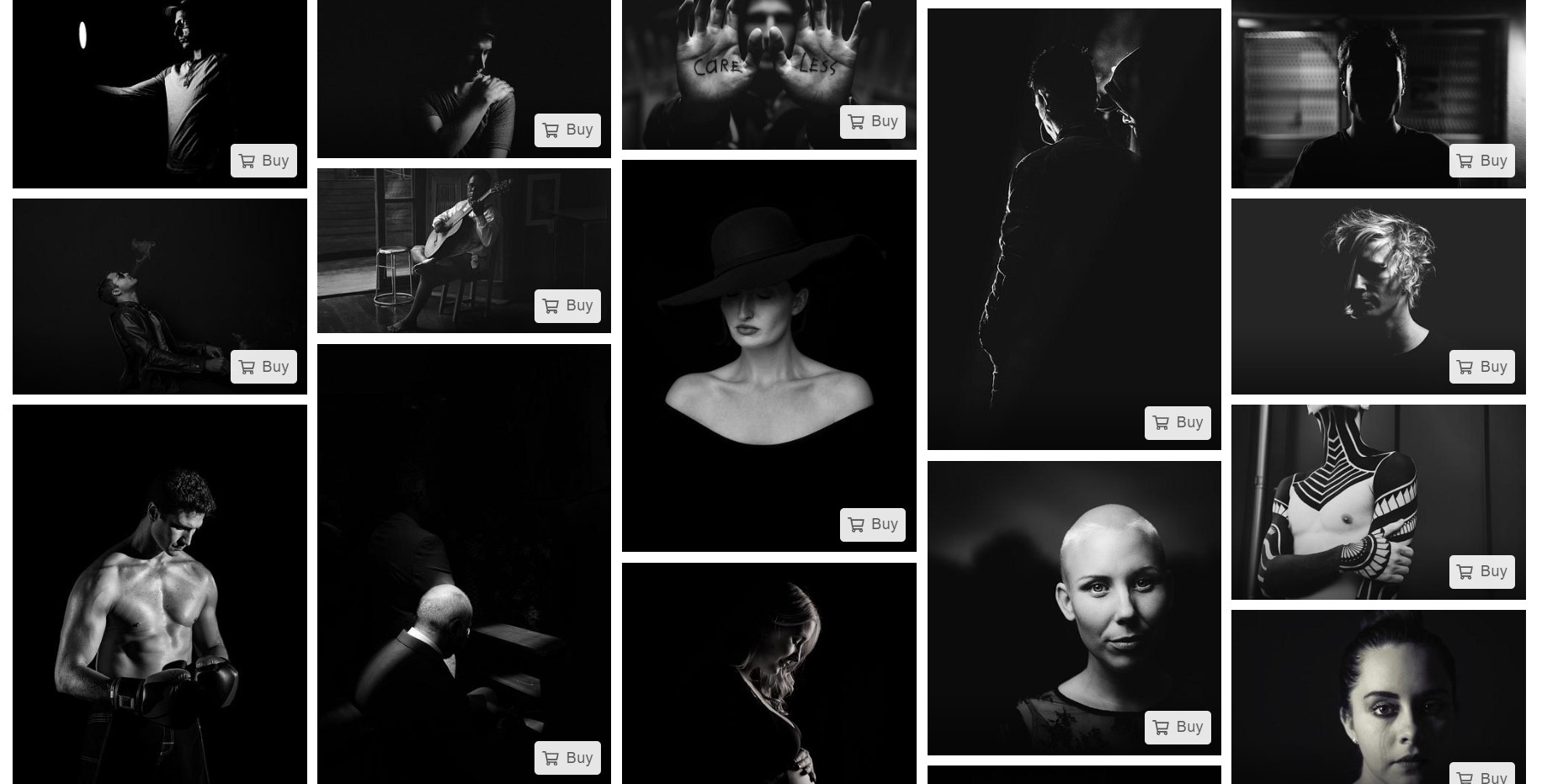
Store를 사용하여 이미지 판매
Pixpa의 온라인 스토어를 통해 이미지, 디지털 아트, 전자책, 음악 등과 같은 다운로드 가능한 디지털 콘텐츠를 판매할 수 있습니다. 이를 위해서는 에서 "제품 판매" 옵션을 활성화해야 합니다. 여기에서 지금 확인해 보세요.. 자세히 알아보기 매장을 통한 이미지 판매.
스토어 설정 구성: 상점이 활성화되면 이제 상점 설정을 구성해야 합니다. 이 단계는 다음과 같이 일반적입니다. 전자 상거래 갤러리에 대한 상점 설정 구성.
매장 디자인 검토: 상점의 디자인 섹션에서 상점 페이지의 스타일을 지정할 수 있습니다. 상점 내부에는 세 가지 유형의 페이지가 있습니다.
- 상점 페이지: 모든 제품이 나열되는 페이지입니다. 자세히 알아보기.
- 제품 페이지 : 특정 제품의 모든 세부 정보를 볼 수 있는 페이지는 제품 페이지.
- 카테고리 목록 페이지: 제품은 이 페이지에서 카테고리별로 표시됩니다. 카테고리를 열면 해당 카테고리에 속한 모든 제품이 표시됩니다. 더 많이 알아라..
여기를 클릭하세요. 페이지 디자인에 대해 더 알고 싶습니다.
스토어에 사이드바를 추가하고 기본 설정에 따라 항목을 표시하는 옵션도 있습니다. 자세히 알아보기 사이드바에 대해
스토어에 제품 추가: 스토어를 사용하여 이미지를 판매하려면 스토어에서 "디지털 다운로드" 제품으로 추가해야 합니다. 제품 섹션 가게의. 제품 페이지의 오른쪽 상단 모서리에 있는 "제품 추가" 버튼을 클릭한 다음 "디지털 다운로드" 버튼을 클릭합니다.
디지털 제품 추가/편집과 관련된 몇 가지 단계는 다음과 같습니다.
- 제품의 제목, 설명, 가시성 및 샘플 이미지 추가
- 제품 가격 책정 및 세금 규칙 정의
- 원본 디지털 제품에 업로드/링크
- 정보 섹션, 범주 및 태그 지정
- 인벤토리 관리
- 제품에 대한 검색 엔진 최적화
제품을 디지털 다운로드로 추가하여 저장하고 사용자 지정하는 방법에 대해 자세히 알아보려면 여기를 클릭하세요.
할인/세금
- 판매 중인 이미지에 대한 할인 쿠폰을 생성할 수 있습니다. 고객은 결제 시 해당 쿠폰을 적용하고 할인을 받을 수 있습니다. 자세히 알아보기.
- 또한 디지털 제품에 세금을 적용하고 세금이 제품 가격에 포함되는지 또는 제외되는지 지정할 수 있습니다. 더 많이 알아라. 세금에 대해.
웹사이트에 상점 페이지 추가: 상점 대시보드에서 "웹사이트에 상점 페이지 추가" 버튼을 클릭하여 웹사이트에 상점 페이지를 쉽게 추가할 수 있습니다. 이렇게 하면 웹 사이트 방문자가 상점/제품에 쉽게 액세스하고 주문할 수 있습니다.
상점 페이지를 추가/편집하는 동안 다음 옵션이 표시됩니다.
- 상점 페이지의 제목 및 가시성
- 상점 페이지의 유형
- 페이지의 주요 이미지
- 페이지에 대한 설명 및 태그
여기를 클릭하세요. 웹사이트 메뉴에 상점 페이지를 추가하는 방법에 대해 자세히 알아보십시오.
주문 관리: 여기에서 모든 것을 볼 수 있습니다 주문한 스토어에서. 주문 내역, 판매 차트, 결제 상태 및 처리 상태 관리, CSV 파일로 주문 내보내기 등의 세부 정보를 볼 수 있습니다.
주문 관리에 대해 자세히 알아보려면 여기를 클릭하세요.
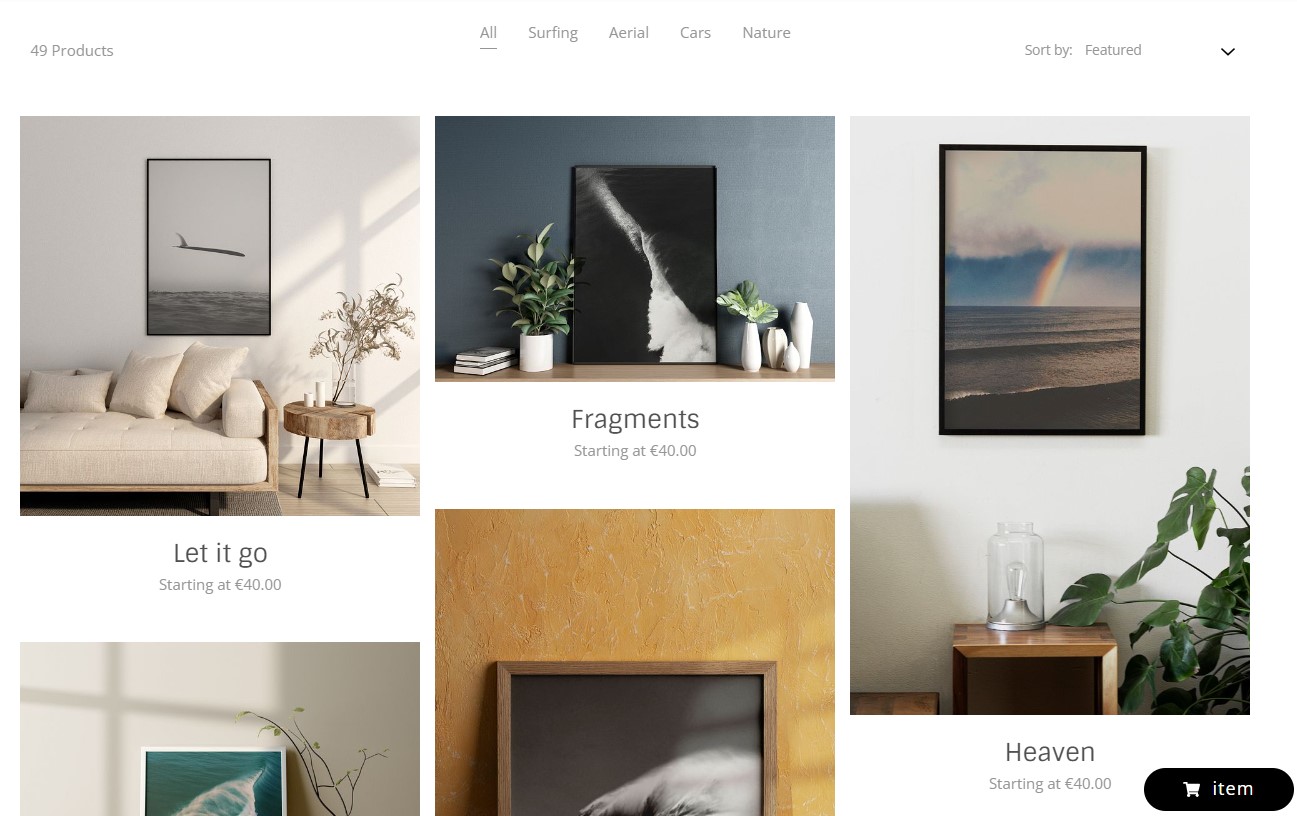
클라이언트 갤러리를 사용하여 이미지 판매
Pixpa의 클라이언트 갤러리 기능을 사용하여 이미지를 인쇄 또는 다운로드로 클라이언트에게 판매할 수 있습니다. 자세히 알아보기.
앨범 및 갤러리 추가: 클라이언트를 위해 앨범과 갤러리를 쉽게 추가할 수 있습니다. 여기를 클릭하세요. 자세한 내용을 알고 있습니다.
이행 방법 설정: 주문을 완료하여 고객에게 전달하는 과정입니다. 여기를 클릭하세요. 자세한 내용을 알고 있습니다.
가격표 추가: 인쇄 제품, 상품, 자체 주문 처리 제품 및 디지털 다운로드 옵션 목록입니다. 고객이 다양한 형태의 이미지를 구매할 수 있도록 가격표를 만들고 항목을 추가해야 합니다. 여기를 클릭하세요. 자세한 내용을 알고 있습니다.
가격 목록 카테고리: 범주를 사용하여 가격 목록에 나열된 항목을 분류할 수 있습니다. 이러한 카테고리는 고객이 이미지 구매를 진행하는 동안 열리는 플로팅 카트 페이지에 표시됩니다. 자세히 알아보기.
할인/배송/세금:
- 할인 : 고객이 구매하는 동안 사용할 수 있는 할인 쿠폰을 만들 수 있습니다. 여기를 클릭하세요. 자세한 내용을 알고 있습니다.
- 배송: 주소를 변경하고 다양한 배송료를 추가하여 고객이 배송 방법과 관련하여 여러 옵션을 얻을 수 있도록 할 수 있습니다. 자세히 알아보기.
- 구실: 이 옵션을 사용하여 국가별로 여러 세율을 생성할 수 있습니다. 제품 가격에 세금이 포함되어 있는지 또는 그 반대인지 선택할 수도 있습니다. 자세히 알아보기.
결제 옵션: 여기에서 체크아웃 페이지 필드, 버려진 장바구니, 스토어 정책, 주문 성공 메시지 및 메일 등과 같은 옵션을 관리할 수 있습니다. 더 많이 알아라..
지불 방법 : 클라이언트 / 고객의 지불을 수락하도록 지불 방법을 설정할 수 있습니다. 여기에서 지금 확인해 보세요.. 지원되는 결제 수단은 Stripe 및 PayPal입니다. 오프라인 결제 방법도 수락할 수 있습니다. PayUMoney는 인도 고객에게만 지원됩니다.
지불 방법에 대해 더 알고 싶다면, 여기를 클릭하세요.
주문 및 주문 상태: 에서 모든 클라이언트 갤러리 주문을 볼 수 있습니다. 여기에서 지금 확인해 보세요.. 이름, 주소, 이메일 ID, 전화번호 등과 같은 고객의 세부 정보도 볼 수 있습니다. 주문 송장을 다운로드하거나 주문을 CSV로 내보내려면 여기에서 동일한 작업을 수행할 수 있습니다.
자세히 알아보기 주문 관리 방법.
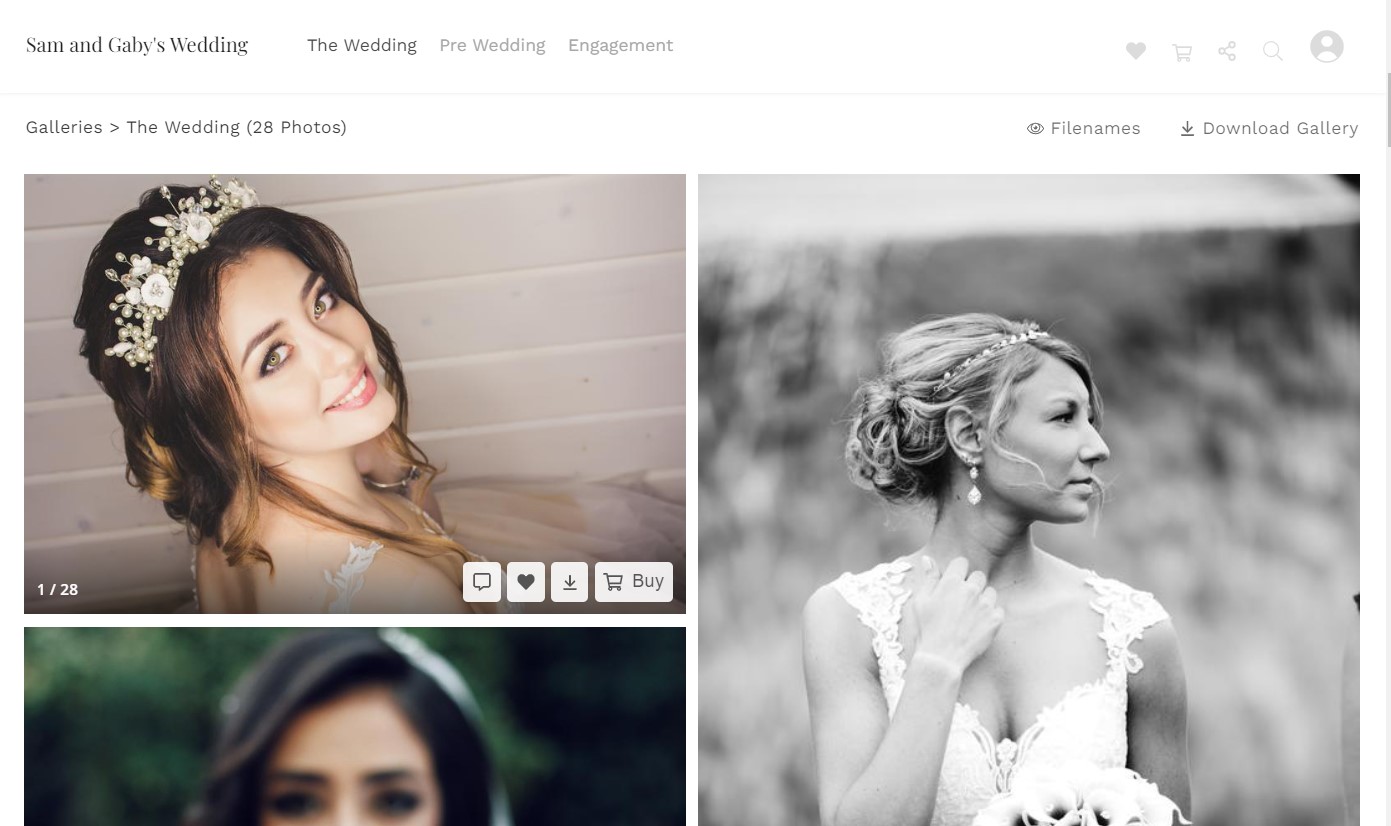
Fotomoto를 사용하여 이미지 판매
쉽게 활성화할 수 있습니다 포토 모토 Pixpa 웹사이트에서 이미지를 디지털 또는 인쇄물 형태로 판매합니다. 이를 위해 당신은해야합니다 계정을 만들 먼저 Fotomoto와 함께.
여기를 클릭하세요. Fotomoto를 사용하여 웹사이트에서 이미지를 활성화하고 판매하는 방법에 대한 전체 가이드를 참조하십시오.
이행 방법
클라이언트 갤러리에서 주문을 받으면 주문을 처리해야 합니다. 주문에 있는 제품에 따라 일부 제품은 자동으로 처리될 수 있으며 그 중 일부는 셀러가 처리해야 할 수 있습니다. Pixpa는 다음과 같은 네 가지 옵션을 제공합니다. 주문 이행.
- Self Fulfillment: 주문 접수부터 인쇄 및 배송까지 고객의 주문을 이행하는 수동 프로세스입니다. 여기를 클릭하세요. 자세한 내용을 알고 있습니다.
- 인쇄 업체 주문 처리: 선택한 실험실을 사용하여 주문을 처리하도록 선택할 수 있는 자동화된 프로세스입니다. 주문을 자동으로 처리하려면 인쇄 공급업체를 설정해야 합니다. 더 많이 알아라..
- WHCC 랩 이행: Pixpa는 주문 이행에 사용할 수 있는 WHCC(White House Custom Color) 랩을 통합했습니다. 자세히 알아보기.
- 디지털 다운로드: 이미지를 디지털 형식으로 고객에게 판매할 수 있습니다. 고객이 성공적으로 주문하면 디지털 형식으로 이미지나 앨범을 다운로드할 수 있는 다운로드 링크를 얻을 수 있습니다. 주문 승인을 선택할 수도 있습니다. 이렇게 하면 고객은 결제를 완료한 경우에도 주문을 승인한 경우에만 다운로드 링크를 받게 됩니다. 더 많이 알아라..
이행 방법에 대해 자세히 알아보려면 여기를 클릭하세요.
관련 기사 :
